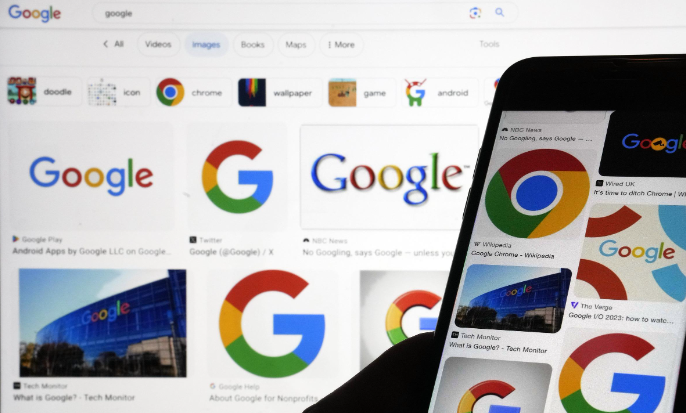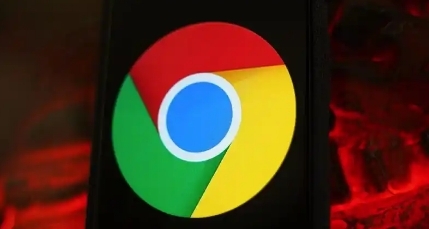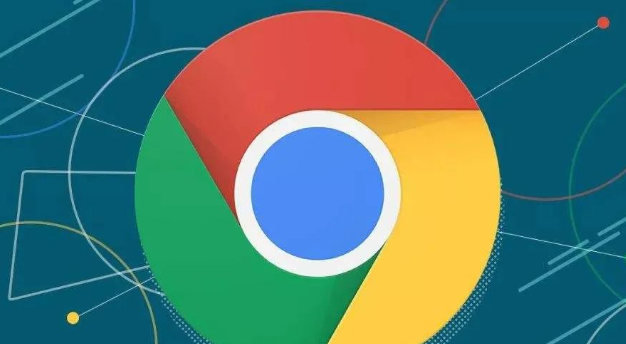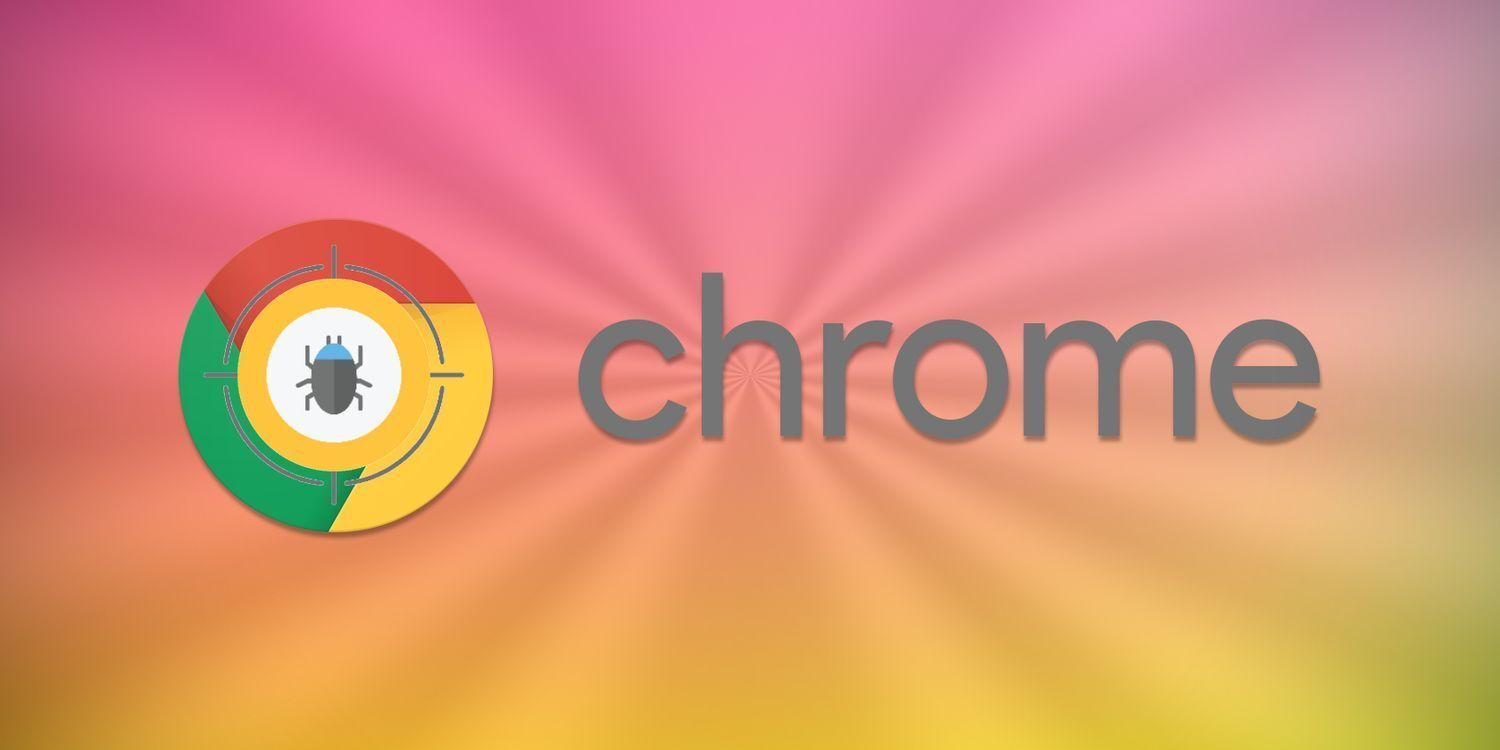详情介绍

1. 进入设置:打开谷歌浏览器,点击右上角的三个点,选择“设置”。
2. 找到下载选项:在设置页面中,点击左侧的“高级”选项,展开后找到“下载”部分。
3. 修改设置:在下载设置中,找到“下载前询问每个文件的保存位置”和“下载后立即运行”这两个选项,确保它们没有被勾选。如果之前不小心勾选了“始终打开此类型的文件”,需要取消勾选。
4. 清除默认应用关联:如果上述方法不起作用,可能是系统默认应用关联的问题。在Windows系统中,可以按下Win+I打开设置,选择“应用”,然后点击“默认应用”。在默认应用列表中找到相关的文件类型(如PDF、图片等),将其默认应用更改为其他程序或设置为“按文件类型选择默认应用”。
5. 使用快捷键:在下载文件时,可以使用快捷键来避免自动打开。例如,在下载完成前按下Ctrl+J组合键,可以快速打开下载管理器,然后手动选择保存位置或进行其他操作。
综上所述,通过以上步骤和方法,您可以有效地了解Google浏览器下载文件总是自动打开如何关闭及其相关内容,并确保您的操作过程既安全又符合您的需求。